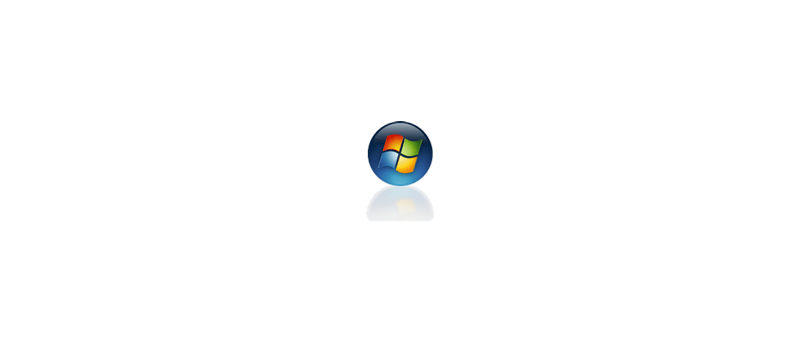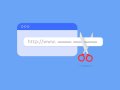Vypalování ve Windows Vista - Mastered ISO
Kapitoly článků
Již víme, že Windows XP samy o sobě zvládají pouze DVD-RAM ve formátu FAT32 a zápis na CD je řešen tak, že se nejprve soubory někde připraví a při požadavku na vypálení se z nich vytvoří ISO soubor a ten se následně vypálí na CD metodou Track-At-Once, přičemž CD zůstane otevřené pro další zápis.
Tento způsob vypalování umí i Windows Vista a to nově na všechny typy CD a DVD (o HD DVD hovořit nebudeme vůbec, protože nemáme k ověření potřebné vybavení). V principu se na něm nic nezměnilo, probíhá stále stejným způsobem (soubory se nejprve někde připraví, pak se z nich vytvoří ISO soubor a ten se pak vypálí).
Pro názornost jsem Vistu nastavil do tak trochu přijatelného formátu, který se podobá standardnímu průzkumníku, kdy v levé části je stromová struktura a vpravo pak jednotlivé objekty (disky, složky, soubory apod.).
Vista proužky rovnou zobrazuje, kolik místa na dané jednotce zbývá. Je-li ho tam málo, je proužek červený. Nás nyní bude zajímat vypalovačka. Ta rovnou při vložení prázdného a třeba i nenaformátovaného média rovnou ukáže jeho kapacitu.
Už v možnostech nastavení vidíme, že Vista zvládá UDF formát. S jeho pomocí se pak s CD/DVD pracuje podobně jako s disketou či jakýmkoli jiným výměnným médiem. Výhoda je v tom, že na médium tak můžete ukládat soubory v jakékoli aplikaci.
Jakmile přetáhneme do mechaniky nějaký soubor třeba myší, zobrazí se okno informující o přípravě disku pro zápis. Po kliknutí na Show formatting options se objeví i možnosti, jakým způsobem chceme na médium zapisovat.
Mastered ISO je onen zmíněný starší způsob, který používají i Windows XP. UDF je pak něco, co nejspíše znáte v podobě DirectCD, InCD a dalších aplikací pro paketový zápis. Tyto aplikace vypalování ve Windows Vista nahrazuje a nebudete je tedy potřebovat.
Pokud zvolíte Mastered ISO, po přenosu souborů „jakoby na disk“, kdy jsou připraveny k vypálení, se v systémové liště objeví bublina, která informuje o tom, že jsou nějaké soubory připraveny k zápisu. Jako souborový systém však není zvolen Joliet, jak byste možná čekali, ale ISO/9660 a UDF.
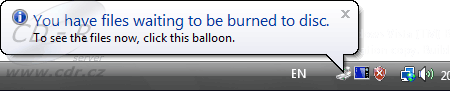
Pokud na bublinu klikneme, objeví se průvodce vypalováním, který se příliš neliší od toho z Windows XP. Volby pro vypálení připravených souborů jsou dostupné z vícero míst, třeba po kliknutí pravým tlačítkem na mechaniku.
Na 24rychlostní CD-RW nabízely Windows Vista dvě rychlosti, jednu zajímavější než druhou. Rychlost 15× je opravdu netradiční ;-). Ale třeba za to v tomto případě může sama mechanika, ostatně nikdy na ní nevyšel žádný nový firmware a tak je v ní vlastně původní od výroby. A není výjimkou, když původní firmware obsahuje chyby, vlastně je téměř vyloučeno, aby prvotní firmware byl bezchybný.
Na chvíli si od vypalování odskočíme a podívejme se jen tak mimoděk na grafické rozhraní Windows Aero. Určitě jste si všimli stínů a poloprůsvitných rámečků oken, kdy obsah za nimi se rozmazává jako přes matné sklo. Tzv. „progress bary“ jsou také vylepšené, kromě toho, že mají vizuálně „zakončené okraje“ v nich pravidelně přeletuje zleva doprava takové malé nenápadné světýlko. Pokud se obsah za průhlednými rámečky mění (třeba animovaný obrázek ve webovém prohlížeči, přehrávané video nebo cokoliv jiného), je to samozřejmě za rámečky vidět.
Asi největší „machrovinkou“ rozhraní Windows Aero je přepínání mezi aplikacemi pomocí funkce Flip and Flip 3D. Ta se aktivuje stiskem Ctrl+Win+Tab, všechna okna včetně samotné plochy se seřadí za sebe do trojrozměrné formace a stiskem klávesy Tab „rolují“ tak, že je vždy jedna vpředu (Shift+Tab roluje v opačném směru). Rolovat je možné i kolečkem myši, případně lze rovnou vybrat aplikaci z řady kliknutím na ni. Klíčovou perličkou Flip and Flip 3D je skutečnost, že všechny takto zobrazené aplikace nejsou jen statickými obrázky, ale jsou stále „živé“, tedy jejich obsah se neustále překresluje, jakoby byly normálně na popředí (ať už jde o pouhé „progress bary“ nebo přehrávané video v nějakém programu). Pouze interakce s nimi je v takový okamžik nemožná, protože ovládání je soustředěno výhradně na rolování a výběr nějaké aplikace do popředí.
Pozn. David: Samotné rozhraní Aero Glass pak má velmi slušnou konkurenci v podobě Linuxové pomocí OpenGL akcelerované „nástavby nad Xkama“ s názvem XGL. Tu si můžete prohlédnout hned na řadě prezentačních videí. Co se týče samotných linuxových distribucí, tak kromě „demonstračního“ Live CD Kororaa naleznete XGL například v poslední verzi 10.1 distribuce SuSE Linux, plánuje jej také Mandriva pro verzi 2007, Ubuntu a další.